Macの画面をキャプチャするためのベスト7 Mac無料スクリーンショットツールソフトウェア
Macでは、キーボードのShift、Command、3/4/5/6キーを押すことでスクリーンショットを撮ることができるのは事実です。その結果、キーボードショートカットを使用してMacの画面をすばやくキャプチャできます。 Macの任意の部分をキャプチャするための事前に作成されたキーの組み合わせがあるので、なぜMacスクリーンショットツールが必要なのですか?
主な理由は、簡単なMacスクリーンショット機能から描画ツールやその他の高度な機能を取得できないことです。 Macでは、デフォルトでスクリーンショットをPNGとして保存します。スクリーンショットの形式を変更するには、画像コンバーターを使用する必要があります。多くの場合、 Mac用のスニッピングツール 本当に役立ちます。
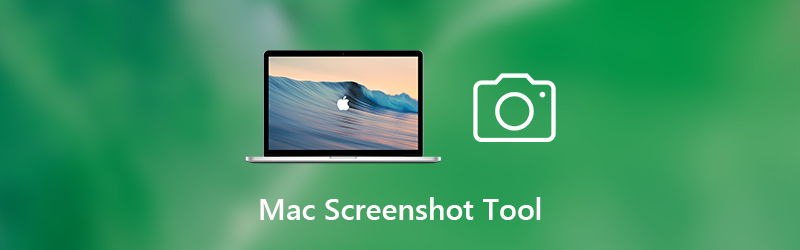
パート1:Mac用の7つの最高の無料スクリーンショットツール
キーボードなしのMacでスクリーンショットを撮るには、次の段落をご覧ください。 2020年にMacで無料で使用できるスクリーンショットツールのトップ10を以下に示します。
トップ1:Vidmore Screen Recorder
Macには無料のスクリーンショットツールが組み込まれています。 Vidmoreスクリーンレコーダー。完全版を入手したり、アカウントを登録したりしなくても問題ありません。画面全体または単一のウィンドウのMacスクリーンショットを撮ることができます。 Macスクリーンショットキャプチャソフトウェアは、リアルタイム描画ツールを提供します。したがって、重要なポイントを強調し、スクリーンショットに直接何かを描くことができます。スクリーンショットは、必要に応じてPNG、JPG、JPEG、BMP、GIF、またはTIFFとして保存されます。
主な特徴:
- 全画面またはブラウザウィンドウでMac画面をキャプチャします。
- Macスクリーンショット画像をPNG、JPG、JPEG、BMP、GIFまたはTIFFとして保存します。
- スクリーンショットに任意のサイズと色の長方形、楕円、線、矢印、吹き出し、テキストなどを追加します。
- 安全で清潔で、完全に無料で使用できます。登録や隠し購入はありません。
- 無料のMacスクリーンショットソフトウェアは、Mac OS X 10.10以降で動作します。
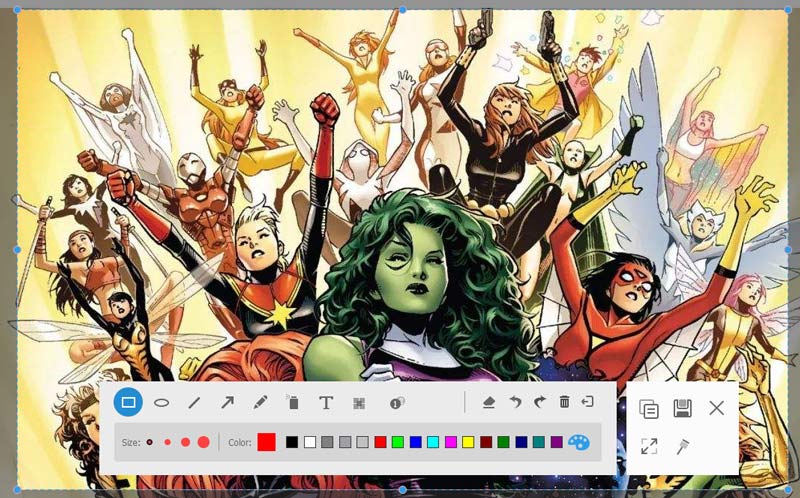
トップ2:Lightshot
LightshotはMac用の無料のスクリーンショットツールです。キャプチャするMacコンピューターの任意の領域を選択できます。後で、スクリーンショットをインターネット経由で直接共有できます。
長所:
- Macで任意の画面サイズのスクリーンショットを撮ります。
- Macスクリーンショットをサーバーにアップロードするか、ショートリンクを取得して共有します。
- Macでスクリーンショットを編集するには、オンラインエディターを使用します。 (もっと見つけます ビデオエディタはこちら)
短所:
- Lightshotが突然終了する場合があります。
- Lightshotのコピー機能が機能しません。
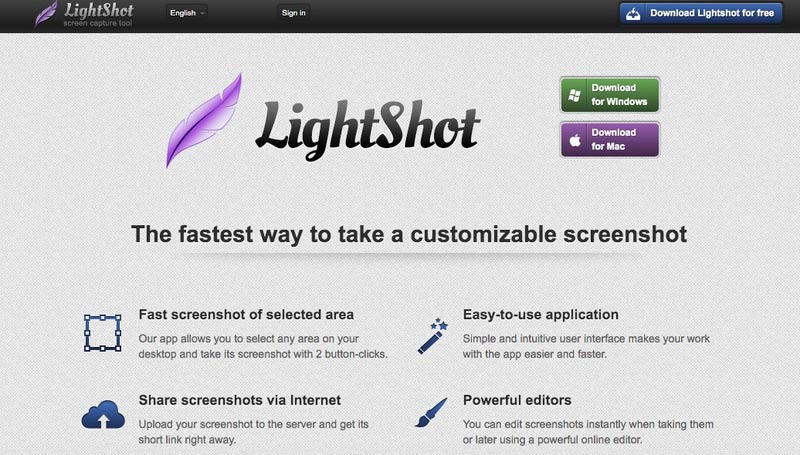
トップ3:Snappy
Snappyを使用すると、Macコンピュータの任意の部分を自動的にキャプチャできます。 Mac用の無料のスクリーンショットツールを使用すると、スクリーンショット画像に注釈を付けたり、サイズを変更したり、カスタマイズしたりできます。さらに、MacのSnappy内でMacのスクリーンショットを整理、コラボレーション、共有できます。
長所:
- 描画またはショートカットでMac画面をつかみます。
- Macに保存されているスナップを収集して、適切に整理します。
- スクリーンショットをFacebook、Twitter、Dropbox、メールなどで共有します。
短所:
- 編集機能が不足しています。
- Snappyはかなりバギーになります。
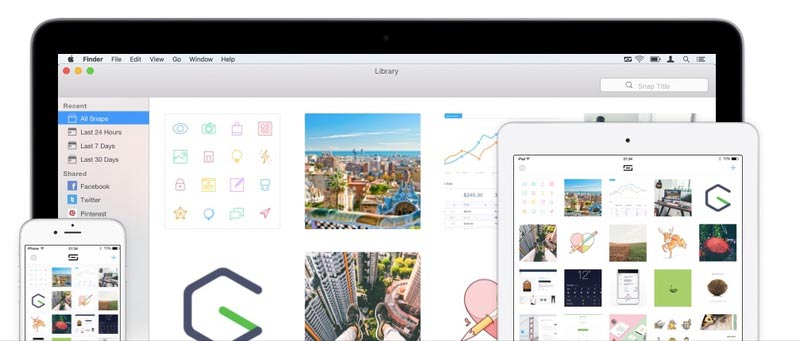
トップ4:スキッチ
Skitchは、Evernoteで動作するMac用の無料のスクリーンショットです。あなたがチームのためにスクリーンショットを撮るビジネスをしているなら、Skitchはあなたの良い仲間になることができます。
長所:
- Macでスクリーンショットをスナップ、マーク、送信します。
- テキストを追加し、形を整え、スクリーンショット画像に描画します。
- 不明瞭な領域をぼかします。
短所:
- スキッチは半分の時間でクラッシュしてフリーズします。
- UIの改善が必要です。
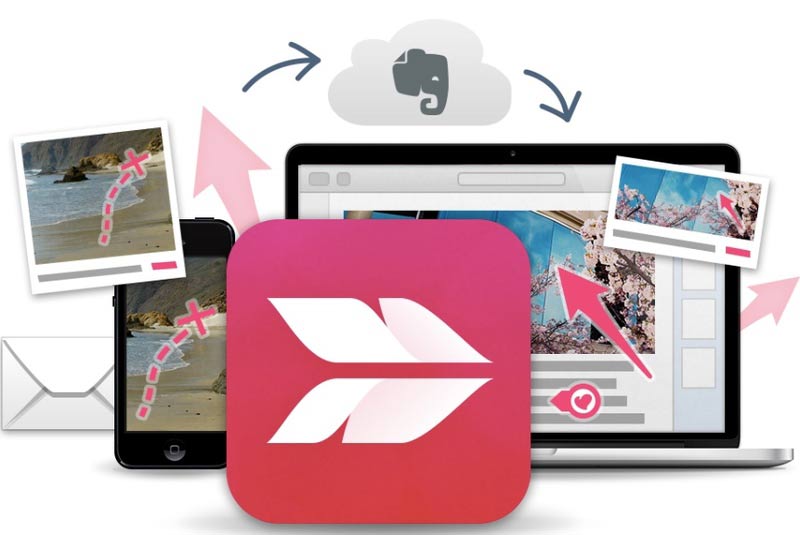
トップ5:Recordit
Recorditは、無料で使用できるMac用のGIFベースのスクリーンキャストツールです。 Recorditプラグインをインストールして、Macコンピューターですばやくスクリーンショットを撮ることもできます。
長所:
- Macでスクリーンショットを作成するには、ホットキーを使用します。
- スクリーンショット用の無料のクラウドストレージスペースを取得します。
- 複数のアップロードと共有オプションを提供します。
短所:
- Recorditの無料版は制限されています。
- 安定したインターネット接続が必要です。
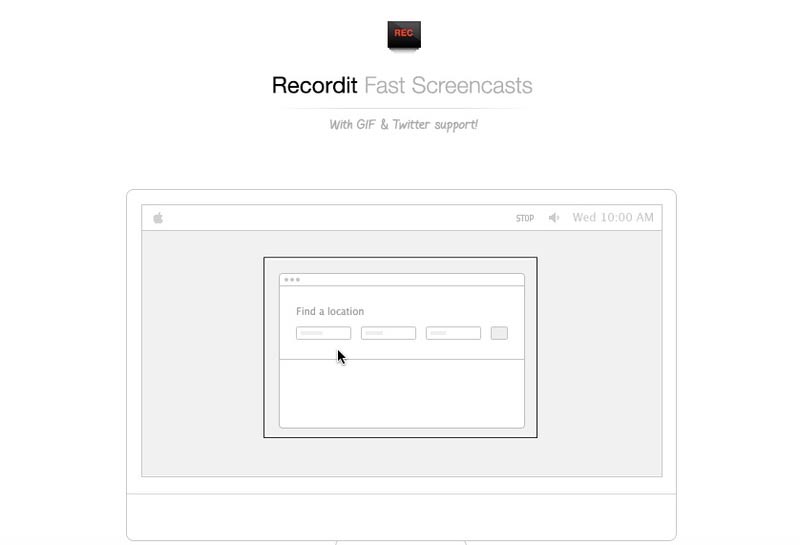
トップ6:Snagit
TechSmith Snagitは、Macでの画面キャプチャと録画の無料トライアルを提供しています。プロセスをキャプチャし、Mac画面に表示されるものの描画ツールを追加できます。
長所:
- マークアップツールと注釈ツールを使用してMacスクリーンショットに描画します。
- Macのスクリーンショットをシンプルなグラフィックに変換します。
- 直接ファイル共有機能を取得します。
短所:
- Snagitの無料試用期間は15日間のみです。
- Snagitフルバージョンは高価です。
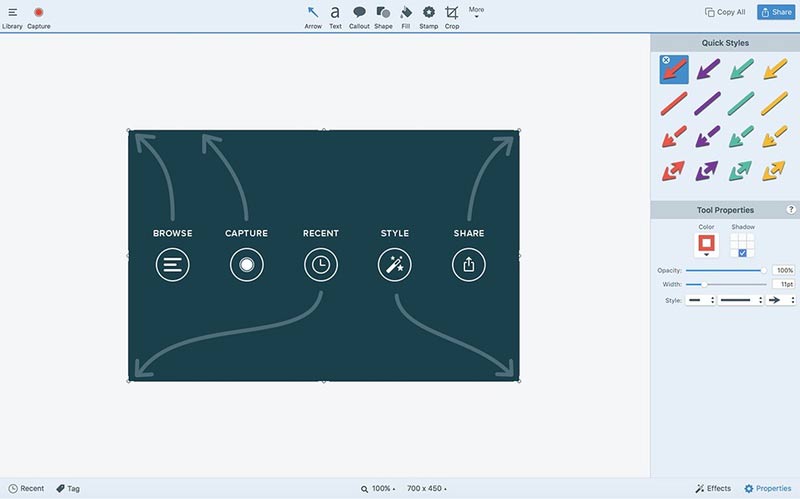
トップ7:Monosnap
Monosnapは無料のオンラインスクリーンショットツールです。 Macのスクリーンショットは、フルスクリーン、カスタム領域、またはウィンドウでキャプチャできます。注釈を編集および追加する場合は、最初にそのユーザーアカウントを登録する必要があります。
長所:
- 複数の描画ツールでスクリーンショットをハイライトします。
- ぼかしツールを使用して、スクリーンショットの機密情報を非表示にします。
- MacスクリーンショットをTwitter、Facebook、Googleドライブ、Dropboxなどに共有します。
短所:
- Monosnapは新しいOSリリースでバグが多くなります。
- サードパーティのサービスをロック解除するには、料金を支払う必要があります。
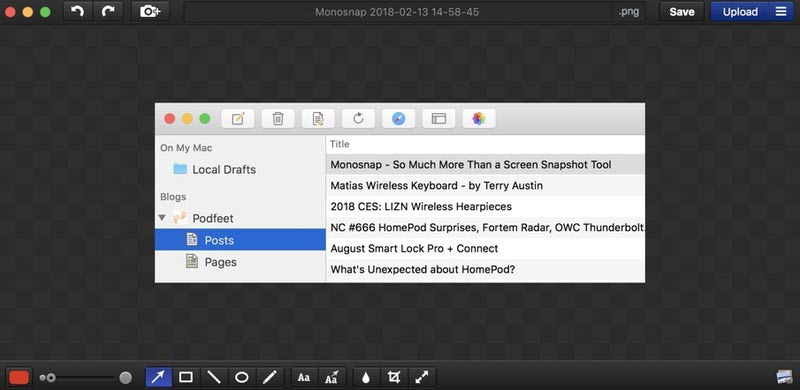
パート2:Macスクリーンショットツールに関するFAQ
スクリーンショットはMacのどこに保存されますか?
公式ショートカットでMac画面をキャプチャすると、スクリーンショットはデフォルトでデスクトップに保存されます。 macOS Mojaveユーザーの場合、デフォルトのスクリーンショットの保存先フォルダーを変更できます。に向かうだけ オプション の中に スクリーンショット アプリ。
プレビューはMac用の非表示のスクリーンショットソフトウェアですか?
はい。有る スクリーンショットを撮ります プレビューの機能。 Macのプレビューで、PDFファイルまたは画像のスクリーンキャプチャを無料で行うことができます。
スクリーンショットを撮ったかどうかウェブサイトで確認できますか
いいえ。ユーザーがMacスクリーンショットツールを使用しているかどうかをブラウザが検出することは許可されていません。スクリーンショットは追跡できません。
実際には、スクリーンショットアプリを使用して Macの画面をキャプチャする JPGおよびその他の形式として。 Macのスクリーンショットをコピーしてクリップボードに貼り付けることもできます。 Macに最適な無料のスクリーンショットツールはどれですか。お気軽にご相談ください。

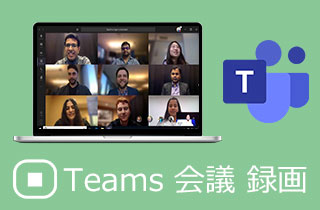 Teams 会議の録画方法を詳細解説
Teams 会議の録画方法を詳細解説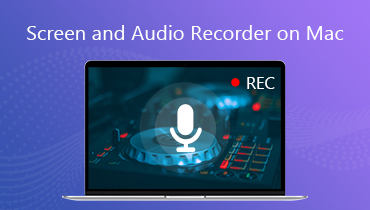 あなたが知っておくべきMac用のスクリーンとオーディオレコーダーのトップ10
あなたが知っておくべきMac用のスクリーンとオーディオレコーダーのトップ10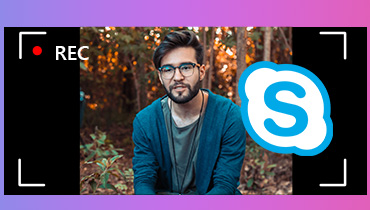 最高のSkype通話レコーダーでSkype通話を録音する方法
最高のSkype通話レコーダーでSkype通話を録音する方法